אם אתה מחפש להשיג iOS 14 Beta, יש לנו חדשות טובות וחדשות רעות עבורך: אפל השיקה את ה- iOS 14 Beta למפתחים, אך היא אינה זמינה לציבור.
יש דרך קלה להוריד את ה- iOS 14 beta, הכרוך בהרשמה להיות מפתח אפל ולשלם סכום נמוך. או שתוכלו לחכות לקבל את ה- beta 14 הציבורי של iOS ביולי או את הגרסה הסופית של עדכון התוכנה של אפל – ככל הנראה בספטמבר עם ה- iPhone 12.
שים לב שלא כל מכשירי האייפון יוכלו להוריד את iOS 14 – כל דבר שמבוגר מ- iPhone 6S ואילך לא יקבל את הבטא ולא את הגרסה המלאה של iOS 14 כאשר הוא יגיע בהמשך השנה..
בצד החיצוני, הורדת גרסת הביטא של המפתח זהה לזו שהייתה בעדכון iOS 13, כך שאם הצלחת להוריד זאת, תוכל להשיג את מערכת ההפעלה החדשה..
אם ה- iPhone שלך תואם, גלול למטה לקבלת הוראות שלב אחר שלב לעדכון המכשיר שלך ל- iOS 14 Beta.
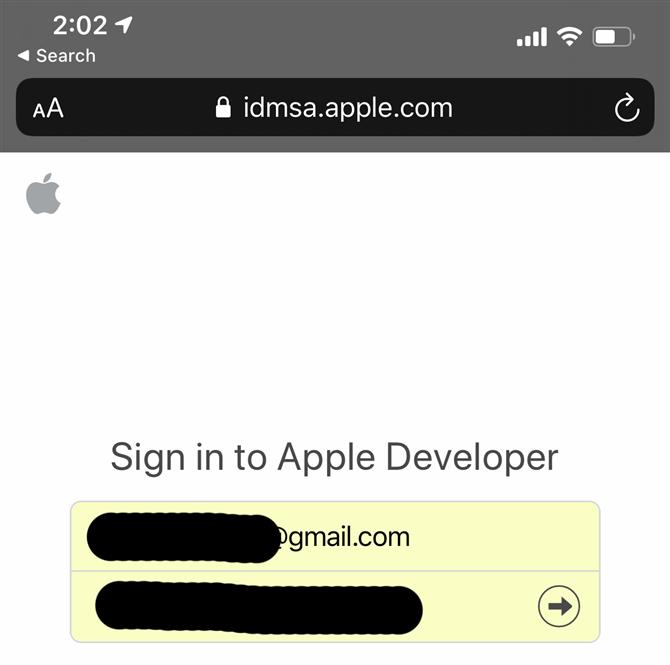
(קרדיט תמונה: עתיד)
0. הירשם לתוכנית המפתחים של אפל
תצטרך להיות חלק מתוכנית המפתחים של אפל כדי לקבל גישה לבטא המפתח. כדי להירשם כאדם, עבור לדף הרשמה לתוכנית ופעל לפי ההוראות (המפורטות כאן). תצטרך תעודת זהות של אפל ותיעוד אישי וכן, כדי לשלם סכום שנתי של בערך 99 דולר כדי להירשם.
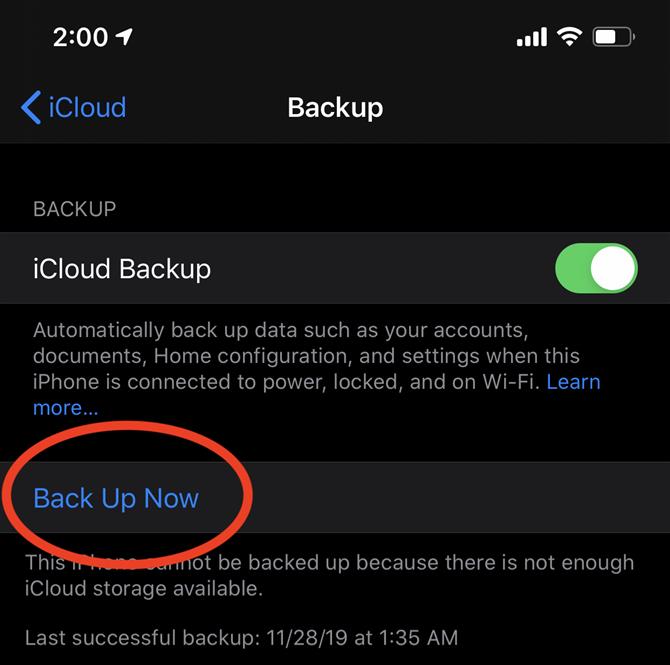
(קרדיט תמונה: עתיד)
1. לפני קבלת iOS 14, גבה את האייפון שלך
אם אתה עומד לקבל iOS 14 בטא, אנו ממליצים לך לגבות תחילה את האייפון שלך – למקרה. ככה, אתה יכול לשחזר את הגדרות הטלפון, האפליקציות והנתונים לקדמותם (כלומר בגירסה יציבה של iOS) אם משהו ישתבש.
בטא iOS 14 עשוי להיות באגי או נוטה להתרסק בשלב זה מוקדם (בהגדרה, בדיקת בטא היא למצוא בעיות עם התוכנה), ואתה לא רוצה להיות האדם שיגלה באג אובדן נתונים בעייתי אם אין לך גיבוי.
אז לפני ההורדה ל- iOS 14, עבור אל המדריך העליון שלנו כיצד לעשות זאת גבה את האייפון שלך.
תמונה 1 מתוך 4
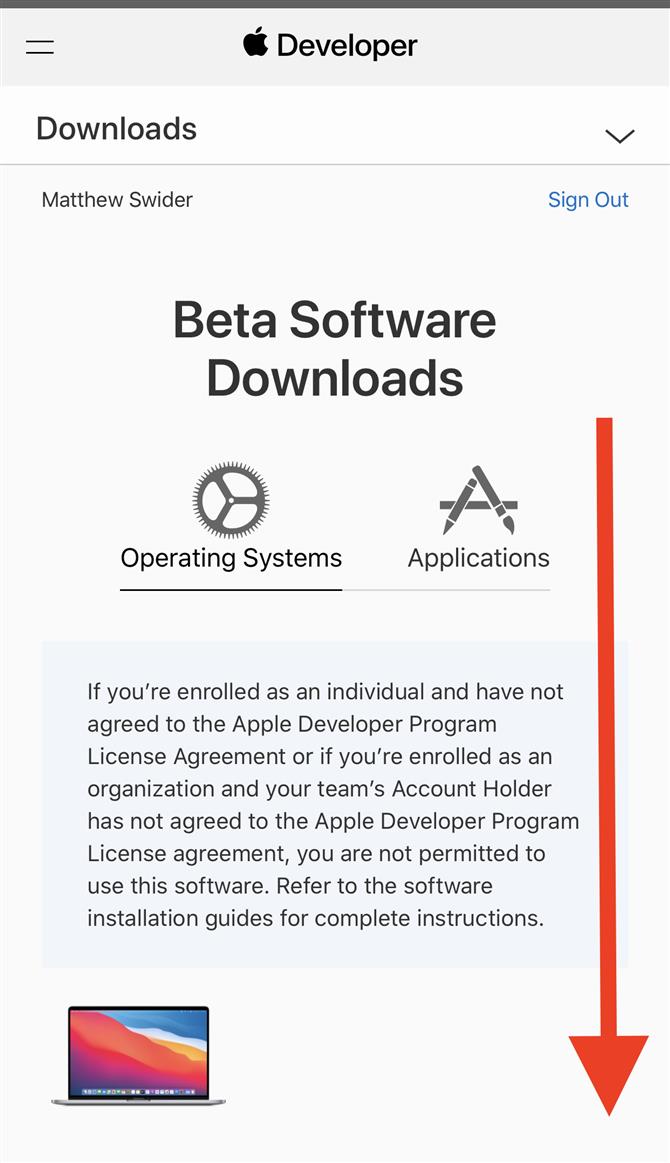
(קרדיט תמונה: עתיד) תמונה 2 מתוך 4
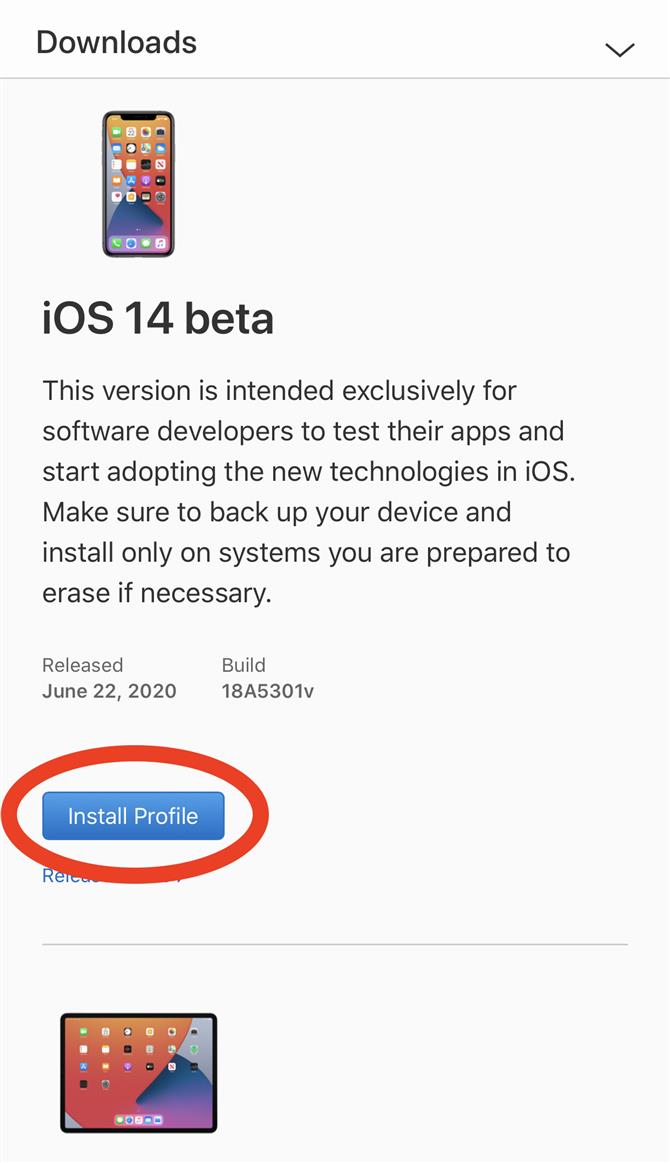
(קרדיט תמונה: עתיד) תמונה 3 מתוך 4
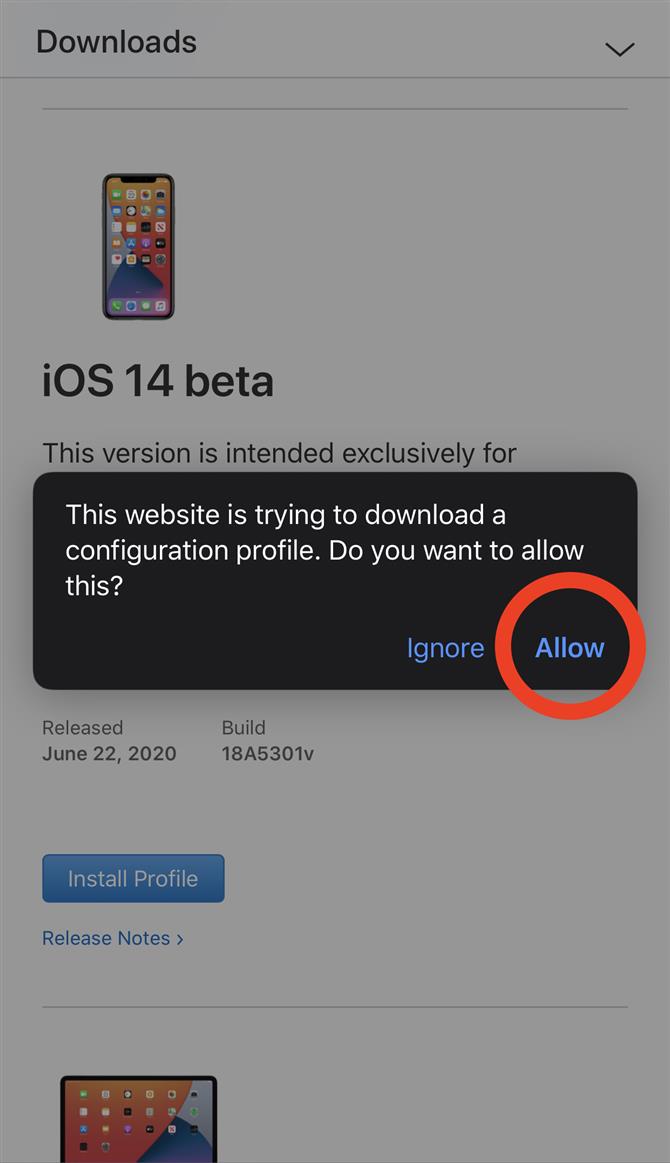
(קרדיט תמונה: עתיד) תמונה 4 מתוך 4
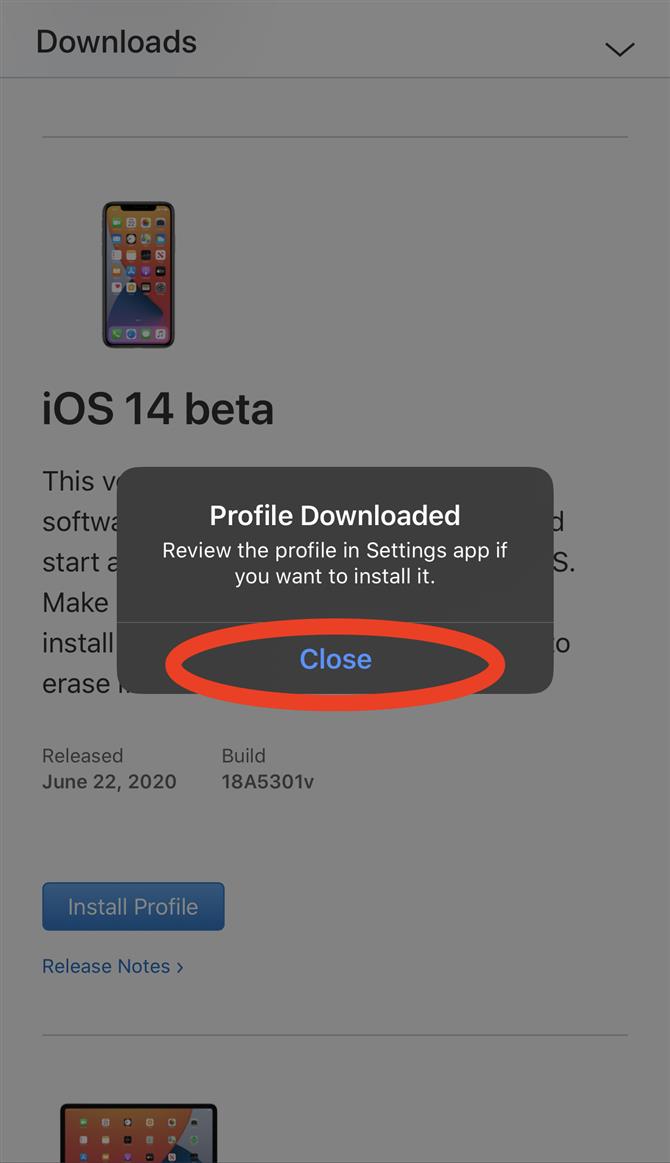
(קרדיט תמונה: עתיד)
2. הורד את פרופיל בטא iOS 14
כדי להשיג את התוכנה של אפל לפני שהיא תושק רשמית, תצטרך להוריד את הפרופיל למכשיר התואם עליו תפעיל את בטא. עבור אל Developer.apple.com/download ופעל לפי ההוראות להורדת פרופיל הבטא.
הקש על סמל התפריט 'שורות המבורגר' בצד שמאל למעלה והקש על 'הורדות', גלול מטה עד שתראה את iOS 14 Beta ולחץ על כפתור 'התקן פרופיל'. זה יכניס את הקובץ עצמו למכשיר שלך, אותו תצטרך להתקין ידנית על ידי ניווט בהגדרות.
תמונה 1 מתוך 9
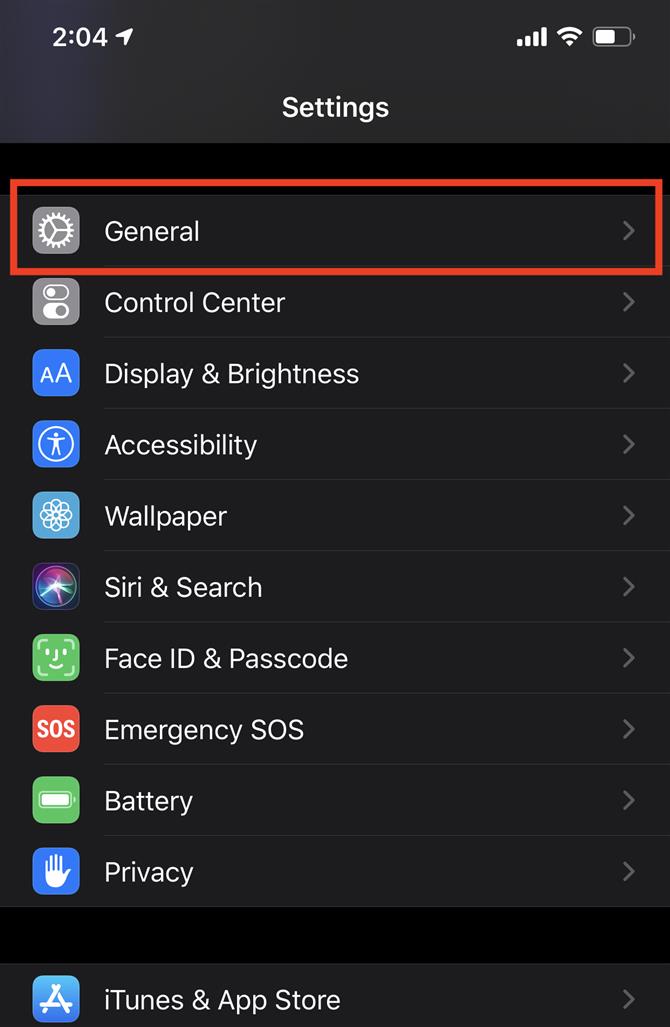
(קרדיט תמונה: עתיד) תמונה 2 מתוך 9
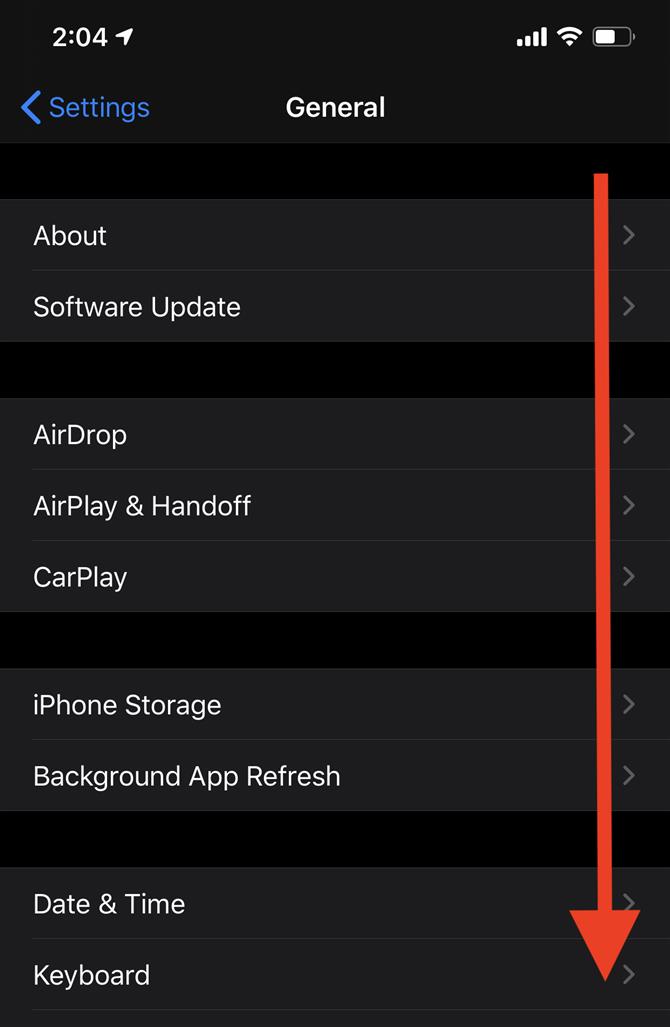
(קרדיט תמונה: עתיד) תמונה 3 מתוך 9
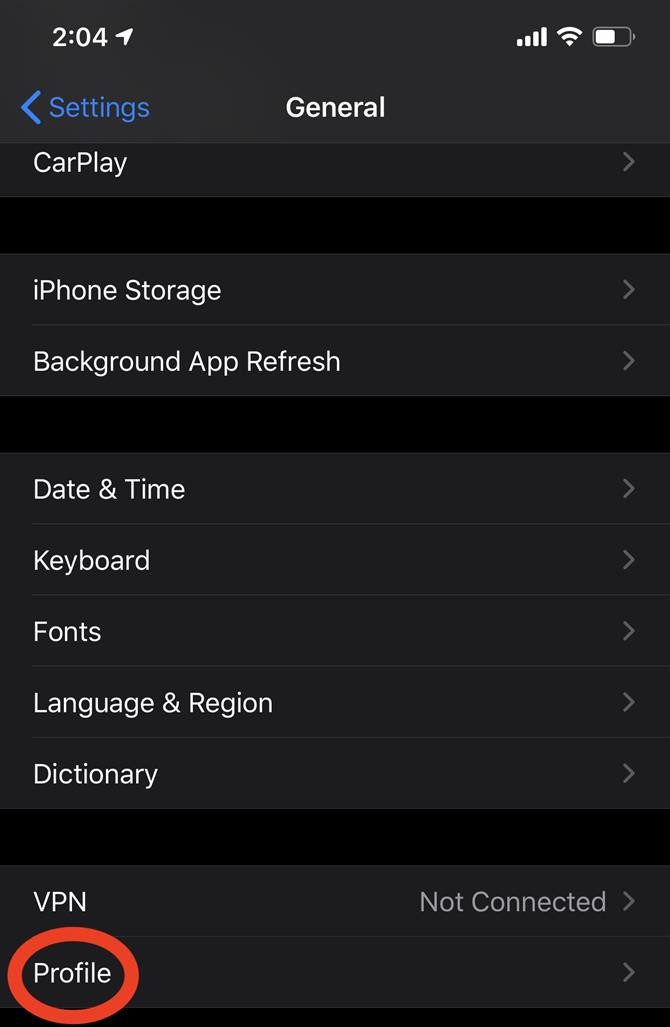
(קרדיט תמונה: עתיד) תמונה 4 מתוך 9
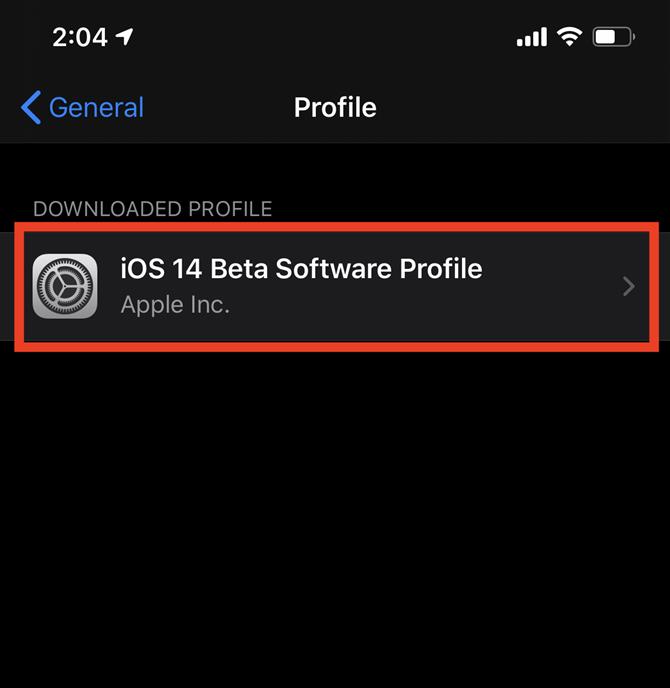
(קרדיט תמונה: עתיד) תמונה 5 מתוך 9
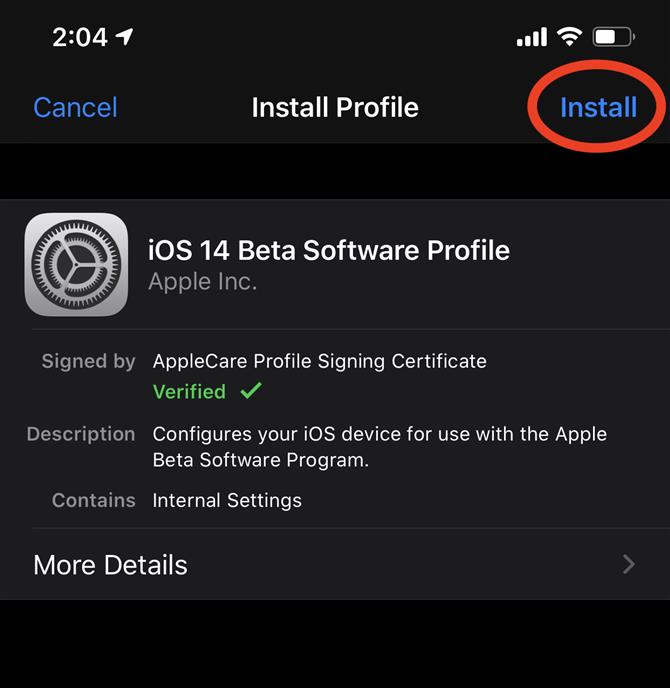
(קרדיט תמונה: עתיד) תמונה 6 מתוך 9
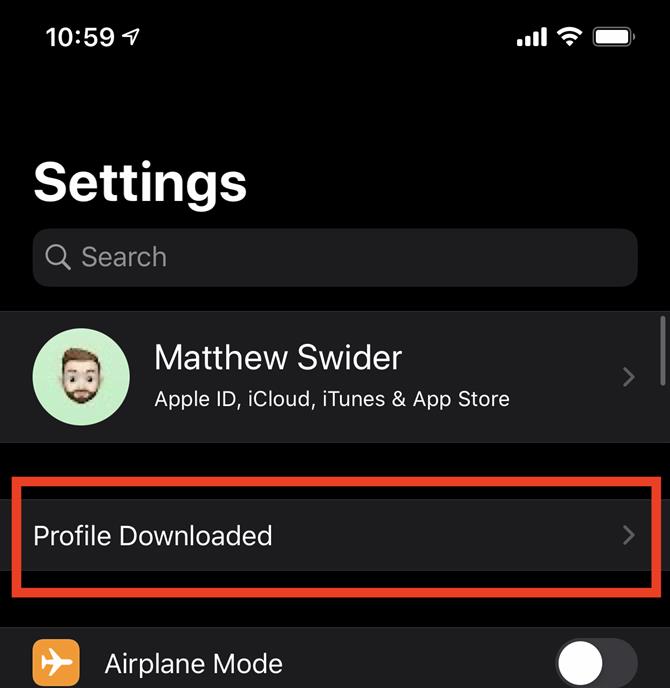
(קרדיט תמונה: עתיד) תמונה 7 מתוך 9
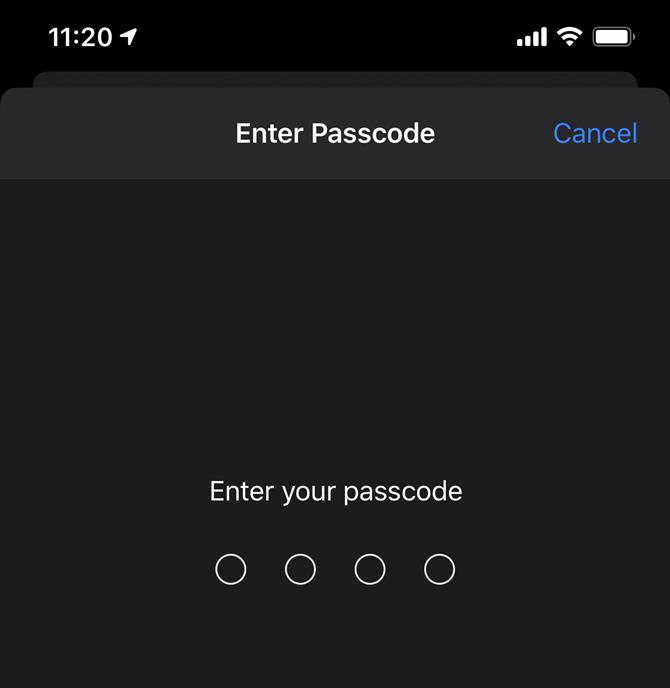
(קרדיט תמונה: עתיד) תמונה 8 מתוך 9
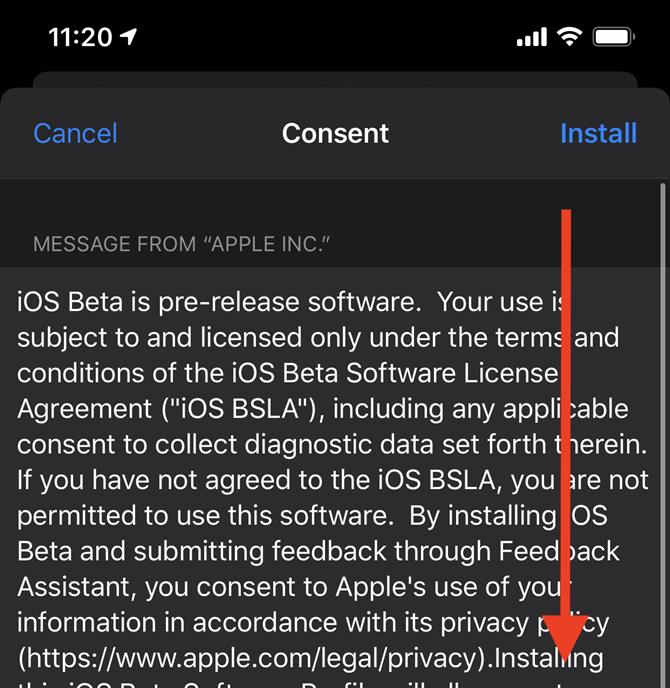
(קרדיט תמונה: עתיד) תמונה 9 מתוך 9
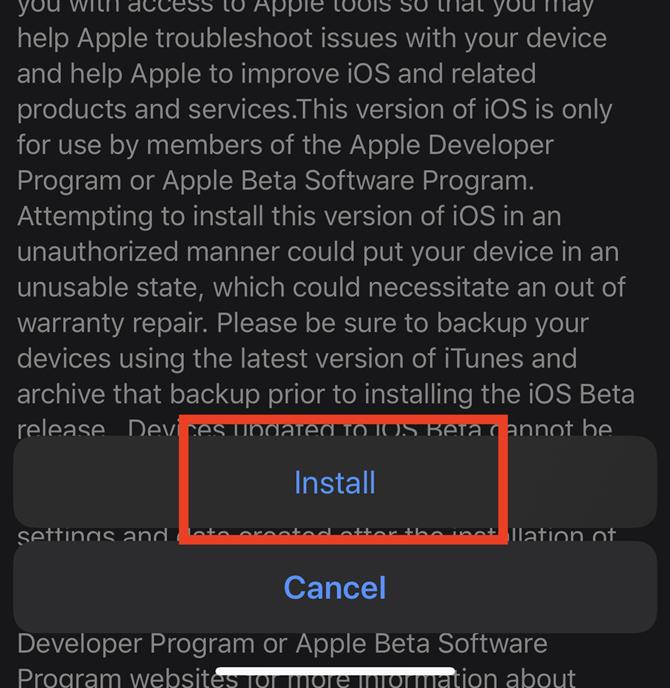
(קרדיט תמונה: עתיד)
3. התקן את פרופיל iOS 14
לאחר הורדת פרופיל זה, יהיה עליכם להתקין אותו גם באופן ידני – עבור אל הגדרות> כללי> פרופיל, ואז בחר את הפרופיל שהורד (אפשרות חדשה שצריכה להופיע) ולחץ על הפרופיל שנבחר..
טיפ מקצוען: ייתכן שתראה את הפרופיל שהורד בתפריט הראשי של ההגדרות (זהו קיצור דרך די חדש לתהליך העדכון של OTA) שייקח אותך ישירות לתפריט המשנה של הפרופיל בתוך ההגדרות..
תמונה 1 מתוך 7
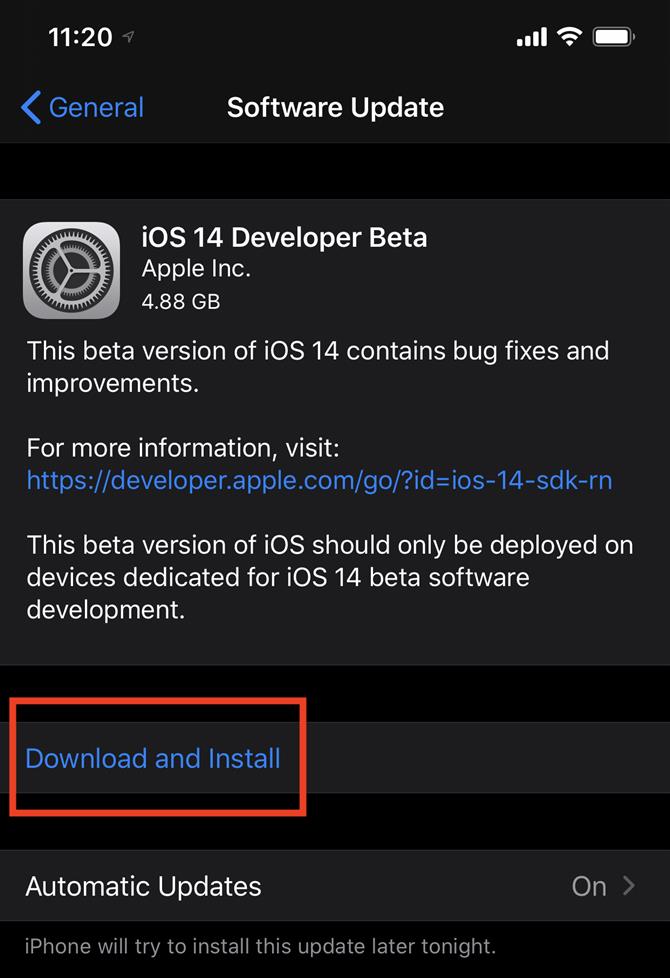
(קרדיט תמונה: עתיד) תמונה 2 מתוך 7
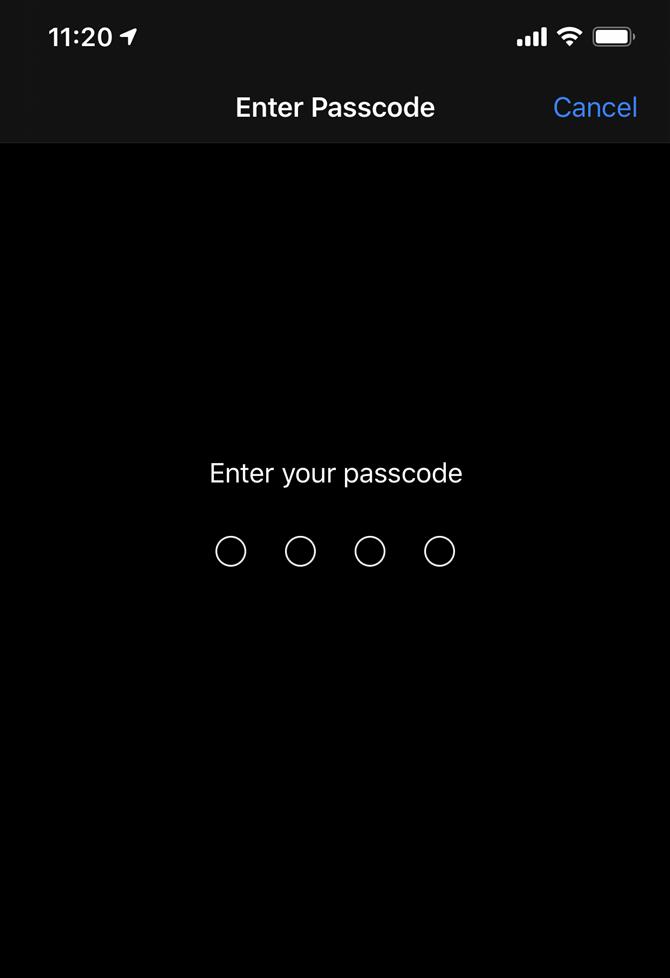
(קרדיט תמונה: עתיד) תמונה 3 מתוך 7
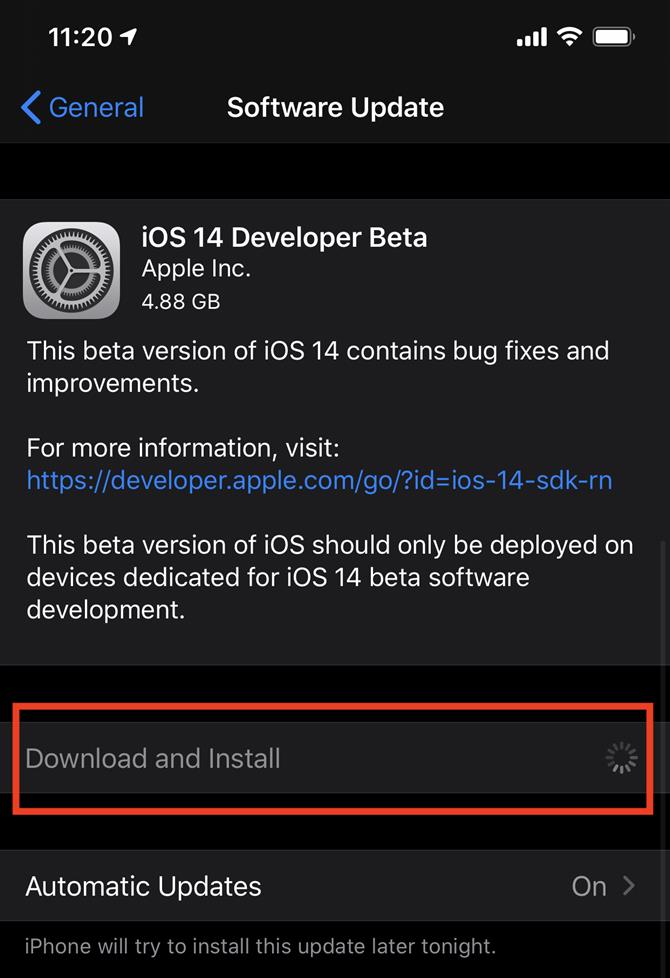
(קרדיט תמונה: עתיד) תמונה 4 מתוך 7
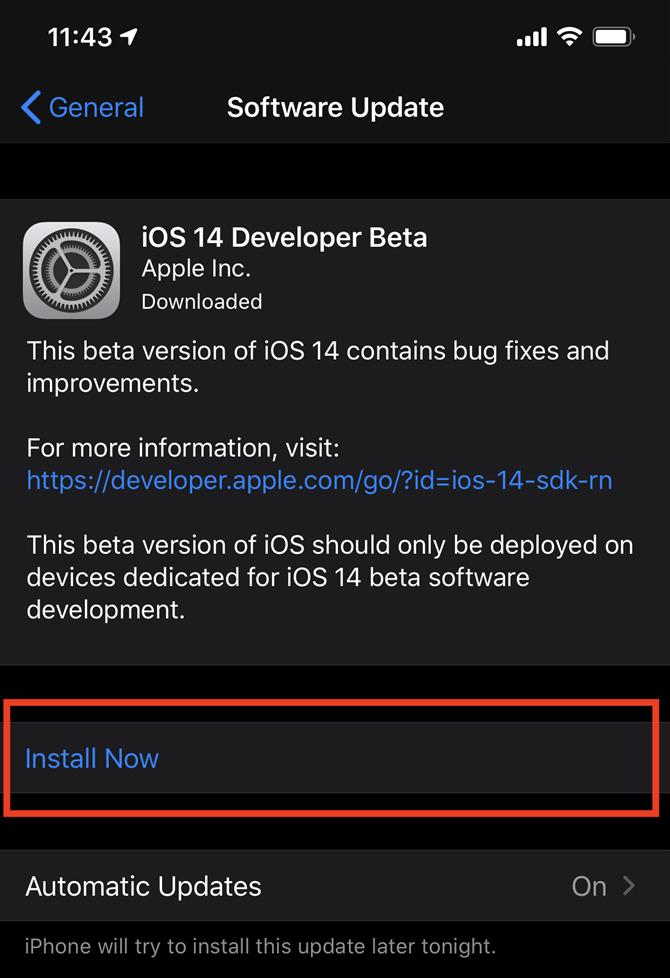
(קרדיט תמונה: עתיד) תמונה 5 מתוך 7
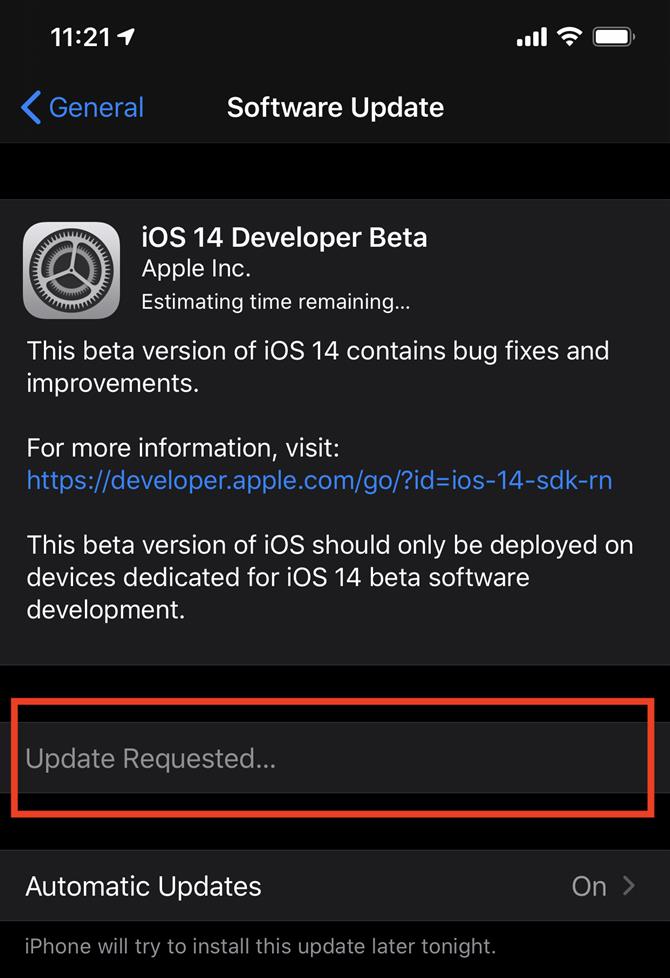
(קרדיט תמונה: עתיד) תמונה 6 מתוך 7
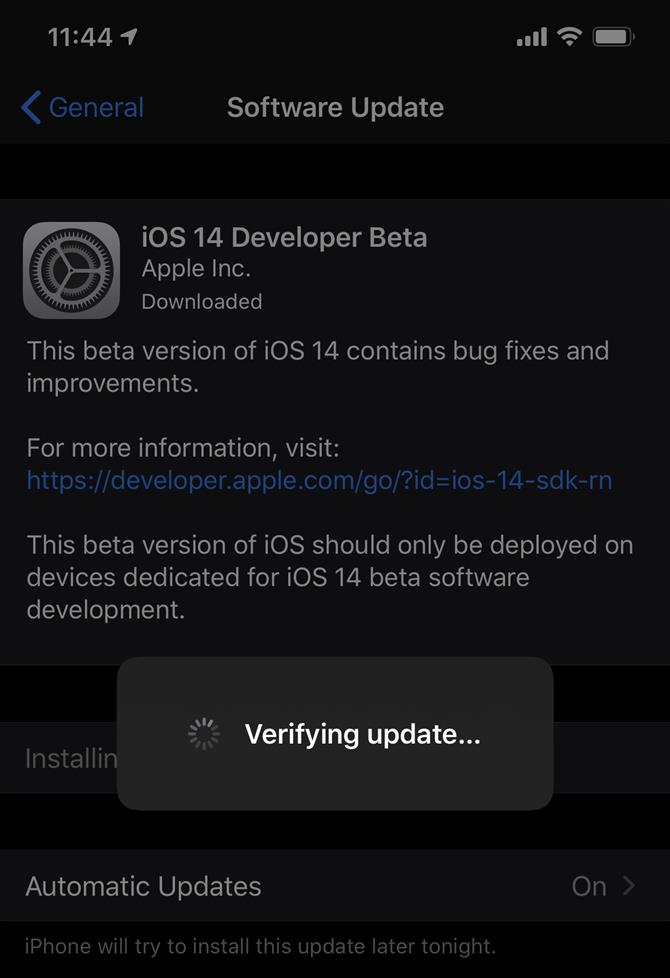
(קרדיט תמונה: עתיד) תמונה 7 מתוך 7
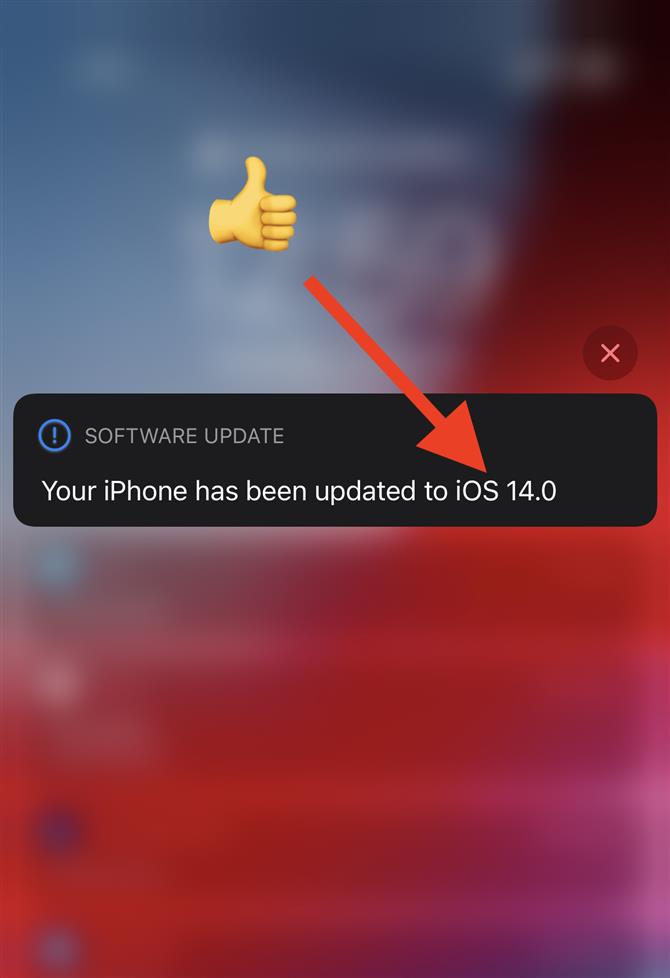
(קרדיט תמונה: עתיד)
4. הורד והתקן את iOS 14
לאחר התקנת פרופיל הבטא של iOS 14, הישאר בתפריט ההגדרות, אך גלול מטה אל כללי ובחר עדכון תוכנה. אם הצעדים הבאים נעשו כהלכה, כעת תהיה לך אפשרות להוריד את ה- iOS 14 beta. ראו הוזהרתם, מדובר בעדכון של כמעט 5 ג'יגה-בייט, אז חברו את הטלפון וקבעו זמן להורדה.
הפעל מחדש את הטלפון שלך, ועכשיו תשתמש בטא iOS 14, ומאפשר לך לבדוק את התוכנה שעמיתיהם יחכו לה חודשים.
- להלן רשימת האייפונים הכי טובים שיש לטעון אותם ב- iOS 14
